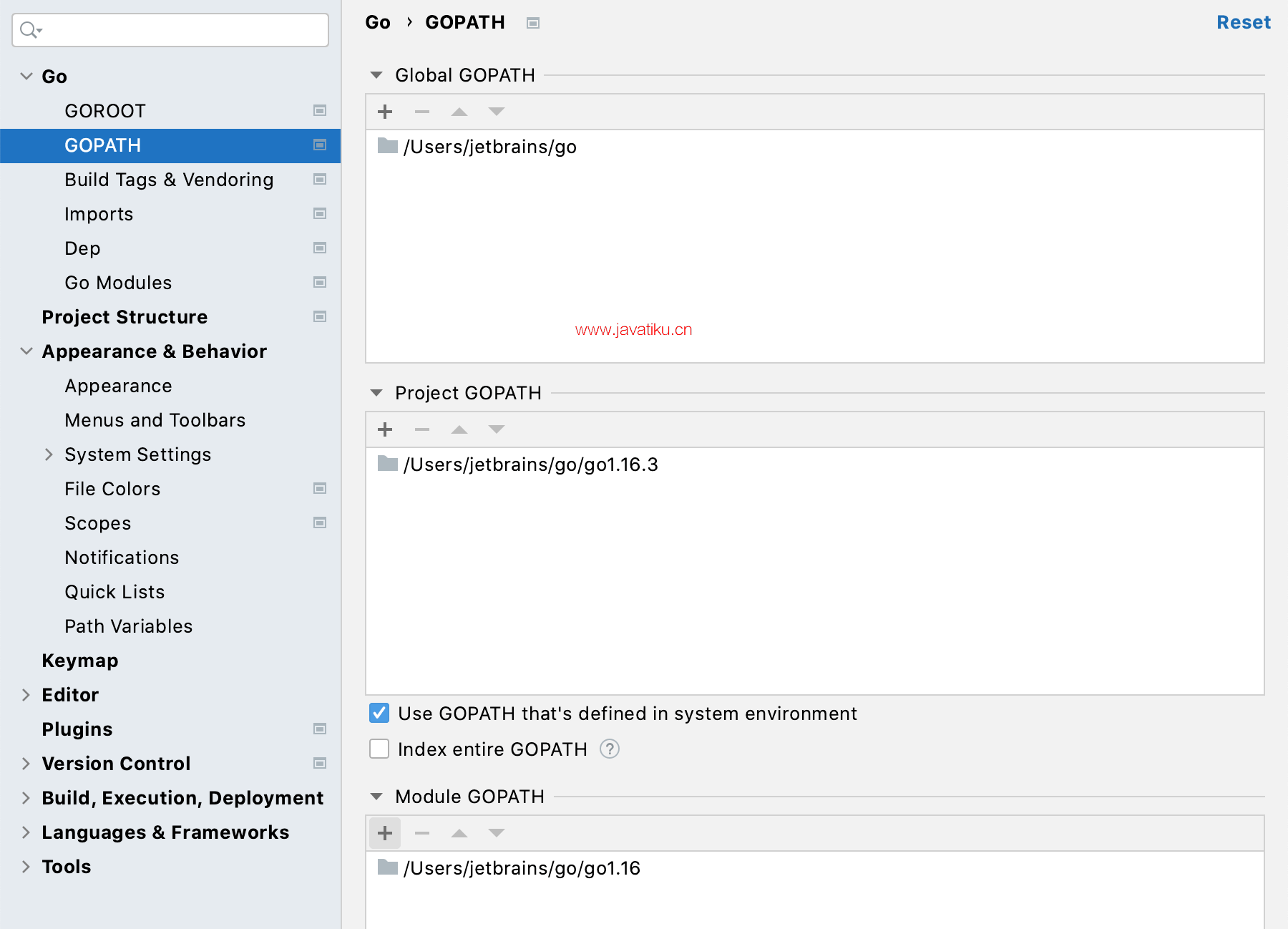【GoLand教程】详解 GoLand 的 GOROOT 和 GOPATH

要查看 GOROOT 和 GOPATH 的设置,请按下Ctrl+Alt+S并展开Go节点打开设置
直接从 IDE下载 Go SDK
为不同的范围配置 GOPATH
Go 工具期望源代码有一定的布局。GOROOT 和 GOPATH 是定义此布局的环境变量。
GOROOT 是一个变量,用于定义您的 Go SDK 所在的位置。您不需要更改此变量,除非您计划使用不同的 Go 版本。
GOPATH 是一个定义工作空间根的变量。默认情况下,工作区目录是go在用户主目录中命名的目录(~/go用于 Linux 和 MacOS,%USERPROFILE%/go用于 Windows)。GOPATH 存储您的代码库和开发所需的所有文件。您可以通过为不同的范围配置 GOPATH来使用另一个目录作为您的工作区。GOPATH 是工作空间的根目录,包含以下文件夹:
- src/:Go 源代码的位置(例如,.go、.c、.g、 .s)。
- pkg/:已编译包代码的位置(例如.a)。
- bin/ : Go 编译的可执行程序的位置。
考虑以下动画,我们将 Go SDK 从 1.16.1 更改为 1.16.3,并将项目 GOPATH 分配给新下载的 SDK 目录。
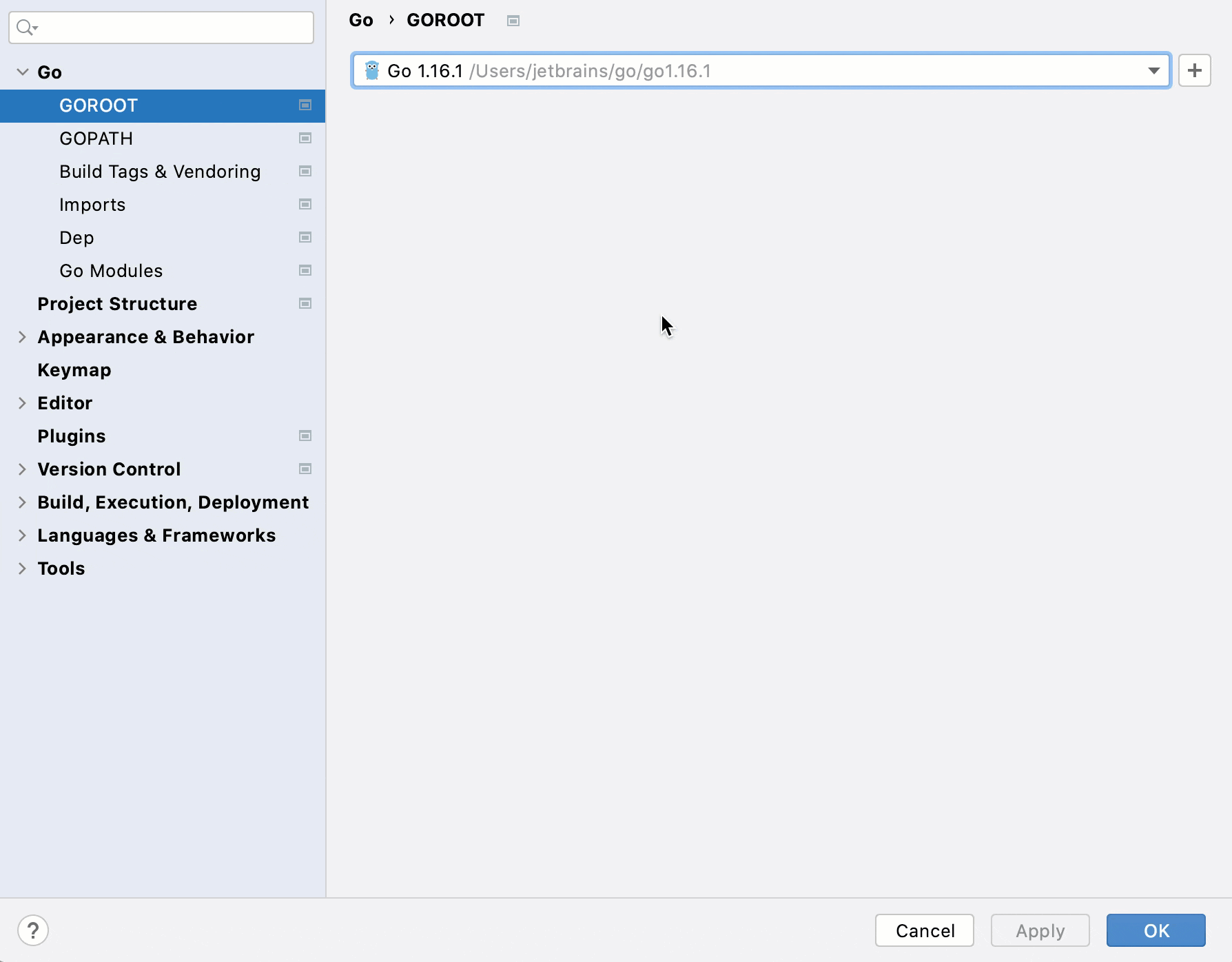
GOROOT
配置 GOROOT
- 要查看 GOROOT 的当前值,请打开设置 ( Ctrl+Alt+S) 并导航到Go | 戈鲁特。单击下拉列表并选择 Go 版本。
如果没有可用的 Go 版本,请单击Add SDK按钮下载 Go 版本或选择 Go SDK 本地副本的路径。
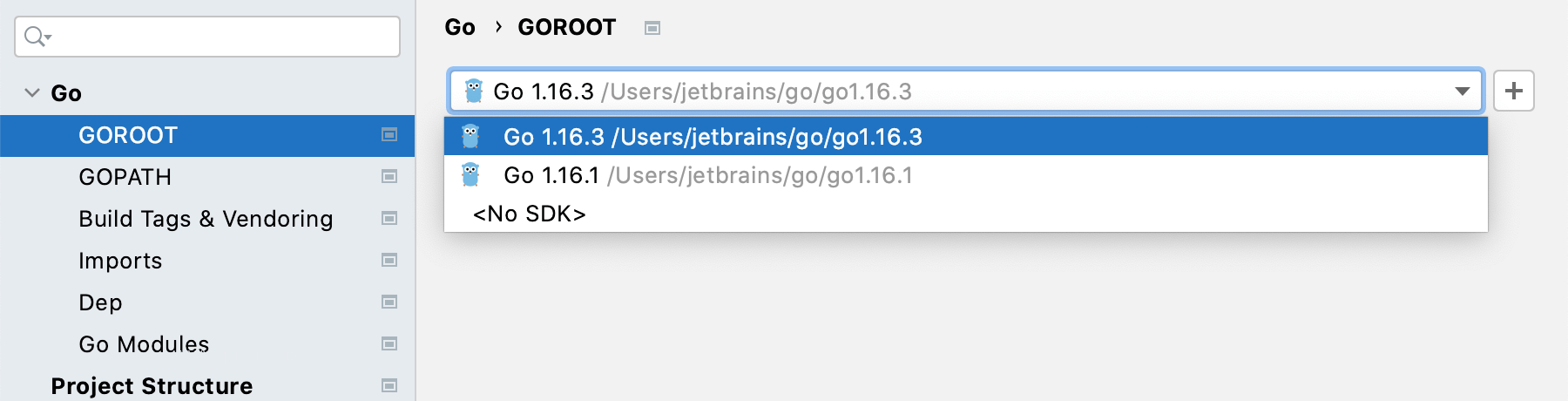
选择 Go SDK 的本地副本
确保提供的 Go SDK 文件夹路径包括bin和src文件夹。
- 打开设置 ( Ctrl+Alt+S) 并导航到Go | 戈鲁特。
- 单击添加 SDK按钮
并选择本地。
- 在文件浏览器中,导航到硬盘上的 SDK 版本。
- 单击打开。
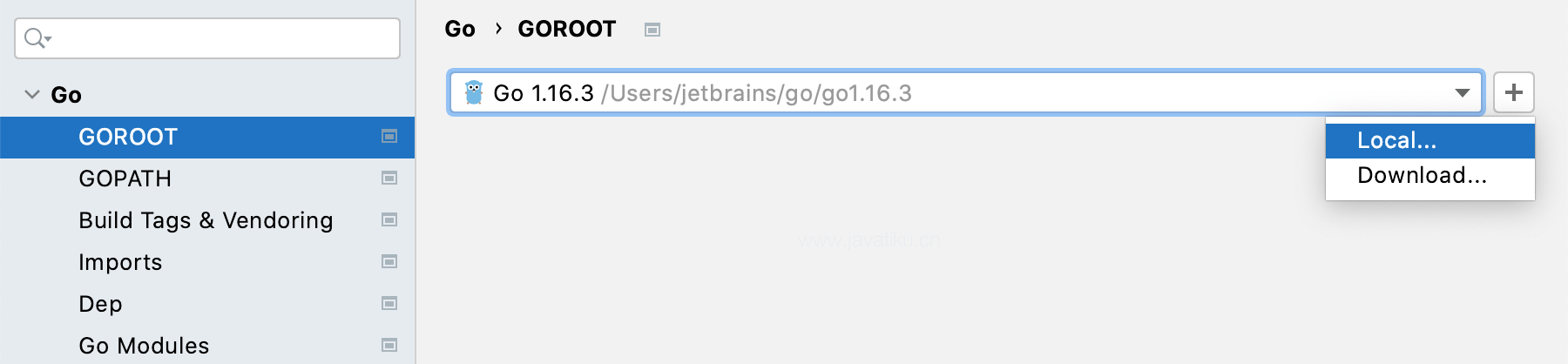
下载 Go SDK
- 打开设置 ( Ctrl+Alt+S) 并导航到Go | 戈鲁特。
- 单击添加 SDK按钮 (
) 并选择下载。
- 从版本列表中,选择 SDK 版本。
- 在位置字段中,指定 SDK 的路径。要使用文件浏览器,请单击浏览图标
。
- 单击“确定”关闭“下载 Go SDK”对话框。
当您在GOROOT页面上单击Apply或OK时,GoLand 将开始下载和解压 Go SDK。
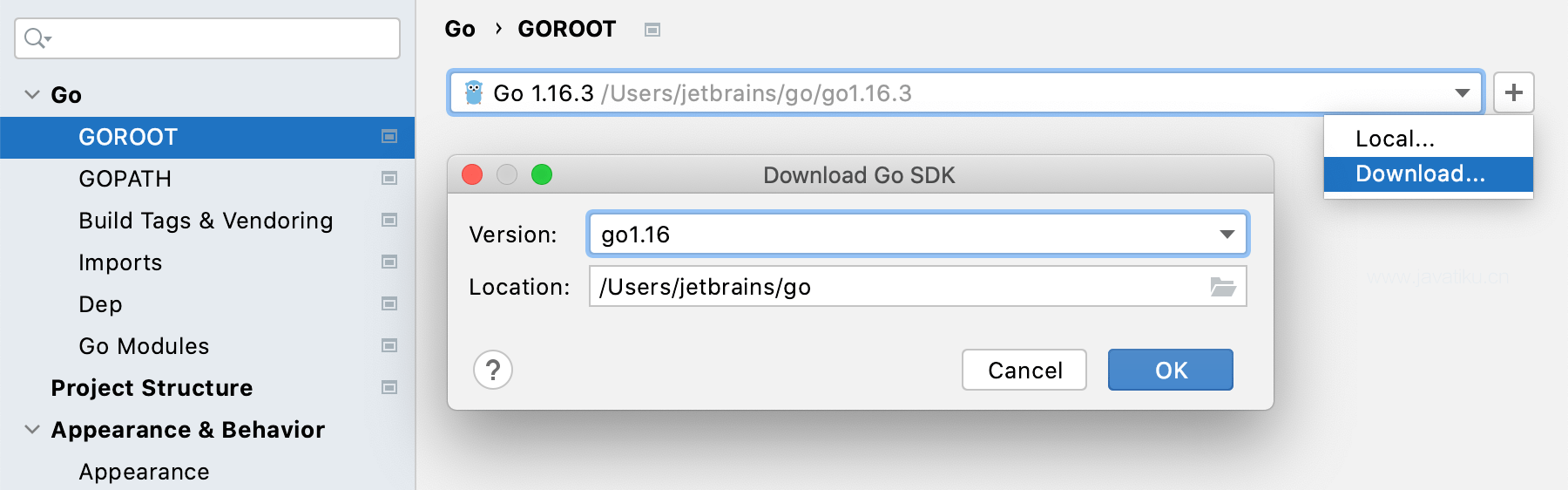
GOPATH
为不同的范围配置 GOPATH
您可以为以下范围配置 GOPATH:
- 全局 GOPATH:设置适用于特定安装的 GoLand 的所有项目。
- Project GOPATH:设置仅适用于当前项目。
- 模块 GOPATH:设置仅适用于一个模块。一个模块可以有一个不同于为项目配置的 SDK。它们还可以承载特定的技术或框架。
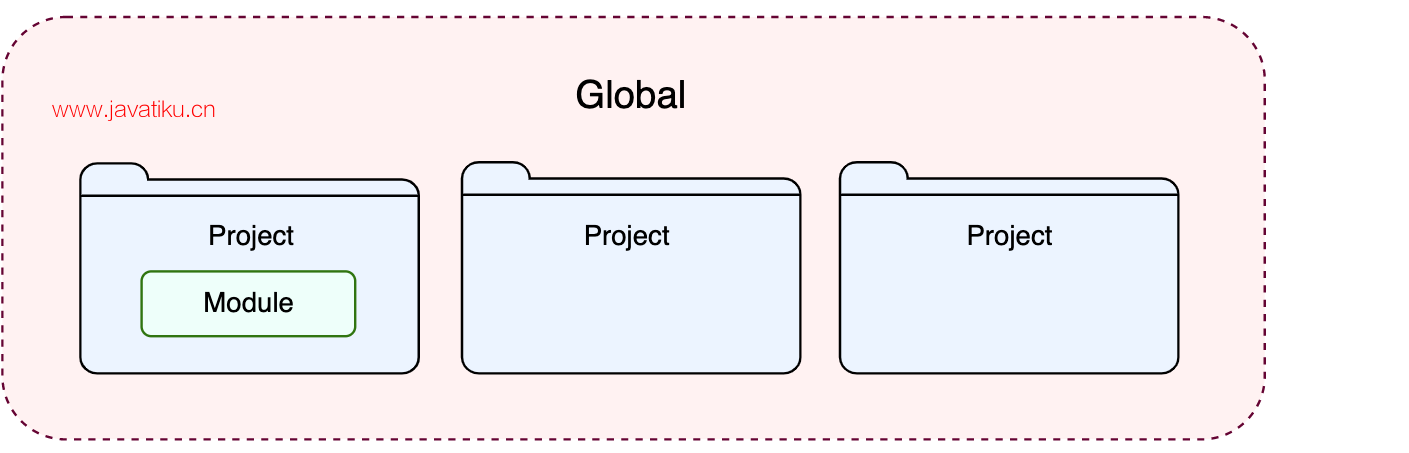
如果您指定了所有三个范围,GoLand 会首先选择最窄的范围。
- 打开设置 ( Ctrl+Alt+S) 并导航到Go | GOPATH。
- 根据您要应用的范围,选择相应的部分(全局 GOPATH、项目 GOPATH或模块 GOPATH)并单击添加按钮
。
- 在文件浏览器中,导航到要与 GOPATH 关联的目录。
在下面的示例中,我们配置为针对不同的范围使用不同的 GOPATH 目录。GoLand 将使用模块 GOPATH,因为它是配置的最窄范围。